华硕怎么装内存条
在近10天的热门话题中,DIY电脑硬件升级和内存扩展成为许多用户关注的焦点。尤其是华硕主板的用户,对于如何正确安装内存条存在不少疑问。本文将详细介绍华硕主板安装内存条的步骤,并附上相关数据和建议。
一、准备工作
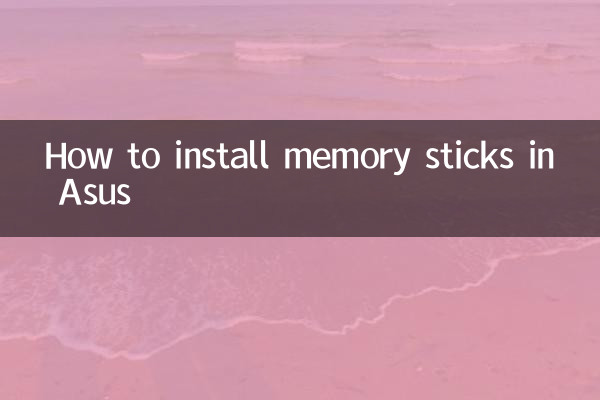
在安装内存条之前,需要做好以下准备工作:
| 工具/材料 | 说明 |
|---|---|
| 华硕主板 | 确保主板型号与内存兼容 |
| 内存条 | DDR4或DDR5,根据主板支持选择 |
| 螺丝刀 | 用于打开机箱 |
| 防静电手环 | 防止静电损坏硬件(可选) |
二、安装步骤
以下是华硕主板安装内存条的详细步骤:
1. 关闭电源并拔掉电源线:确保电脑完全断电,避免触电或硬件损坏。
2. 打开机箱:使用螺丝刀卸下机箱侧板,露出主板。
3. 找到内存插槽:华硕主板的内存插槽通常位于CPU附近,有2-4个插槽,颜色可能不同。
4. 解锁内存插槽:轻轻按下插槽两端的卡扣,使其松开。
5. 安装内存条:将内存条对准插槽,注意缺口位置,垂直插入并用力按下,直到卡扣自动扣紧。
6. 检查安装:确保内存条完全插入,卡扣牢固。
7. 关闭机箱并通电测试:重新装好机箱,开机进入BIOS检查内存是否识别。
三、常见问题与解决方案
| 问题 | 解决方案 |
|---|---|
| 内存条无法插入 | 检查缺口是否对齐,不要强行插入 |
| 开机后不识别内存 | 重新插拔内存条,或尝试更换插槽 |
| BIOS中显示内存容量错误 | 更新主板BIOS或检查内存兼容性 |
四、注意事项
1. 兼容性:确保内存条与华硕主板兼容,建议参考主板说明书或官网支持列表。
2. 双通道模式:如果需要启用双通道,建议将内存条安装在相同颜色的插槽中。
3. 静电防护:操作前触摸金属物体释放静电,避免损坏硬件。
4. 用力适度:安装时不要过度用力,避免损坏插槽或内存条。
五、总结
安装内存条是DIY电脑升级中最简单的操作之一,但需要注意细节和兼容性。华硕主板的内存插槽设计通常非常友好,按照上述步骤操作即可顺利完成。如果遇到问题,可以参考华硕官网或联系客服支持。
通过以上步骤,您可以轻松为华硕主板安装内存条,提升电脑性能。如果您有其他问题,欢迎在评论区留言讨论!
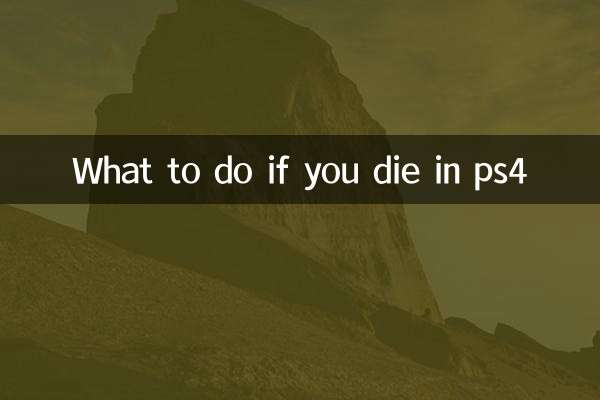
查看详情

查看详情